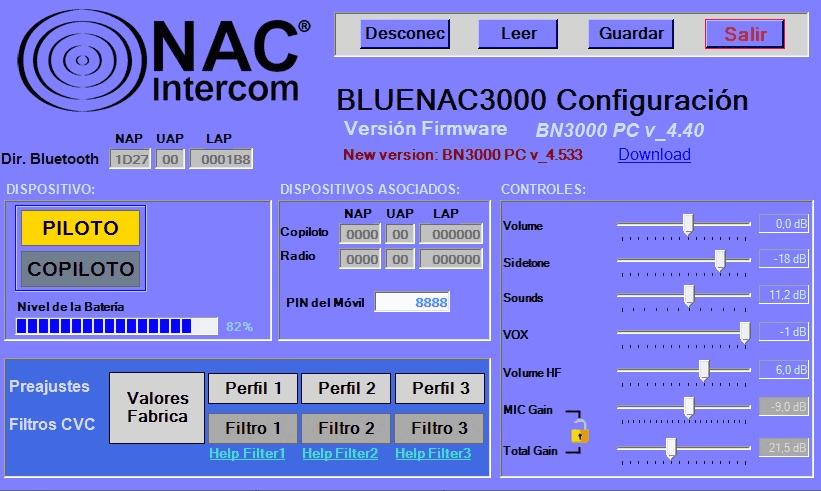Descargas BlueNAC-3000
Drivers
- Descargue los drivers correspondientes (como comprobar su sistema):
 [Drivers 32bits]
[Drivers 32bits]
 [Drivers 64bits]
[Drivers 64bits] - Instale los drivers en el ordenador siguiendo las instrucciones del instalador.
- Atención: En algunos casos en Windows 7 64bits, para poder instalar drivers no firmados es necesario reiniciar el sistema en un modo específico. Para hacerlo reiniciar el ordenador y antes de que se ejecute Windows, pulsar la tecla F8 para opciones avanzadas de sistema y seleccionar "Deshabilitar el uso obligatorio de controladores firmados". Una vez cargado el sistema operativo con normalidad podremos instalar los drivers del BlueNAC-3000.

- Conectar el dispositivo al ordenador por USB.
- En Windows XP se abrirá automáticamente el asistente para nuevo hardware, seleccionamos no conectar con Windows Update para buscar drivers, en el siguiente paso "No buscar. Seleccionaré el controlador que se va a instalar", y de la lista que se presenta, seleccionar NAC-Intercom BlueNac-3000. Es posible que en este punto nos advierta de que el driver no está firmado digitalmente (no ha superado la prueba del logotipo de Windows), continuar con la instalación igualmente.
- En Windows Vista/7 el sistema reconoce automáticamente el dispositivo como "Generic BT adapter" y es necesario cambiar los drivers que le aplica Windows por defecto. En el menú de inicio de la barra de tareas del escritorio (logo de windows), buscar a la derecha el texto "Equipo" y pulsar con el botón derecho del ratón en "Administrar", esto nos llevará a una ventana de administración de nuestro equipo, donde tenemos que localizar en el menú de la izquierda "Administración de dispositivos". Al pulsar, se nos muestra todos los dispositivos de nuestro equipo, y en la sección "Radios BT" podemos localizar "Generic BT adapter". Pulsamos con el botón derecho y seleccionamos "Actualizar software de controlador..."

En la ventana que se abre, seleccionamos la opción "Buscar software de controlador en el equipo" y luego "Elegir en una lista de controladores de dispositivo en el equipo". Ahí ya podemos localizar los drivers de Nac-Intercom BlueNac3000 de la lista, lo seleccionamos y pulsamos "Siguiente". Es posible que en este punto nos advierta de que el driver no está firmado digitalmente (no ha superado la prueba del logotipo de Windows), continuar con la instalación igualmente.
- Ya está listo para usar nuestro software en su ordenador.
- Más detalles paso por paso en nuestros manuales de instalación de drivers:
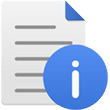 Instalación de drivers en WindowsXP
Instalación de drivers en WindowsXP
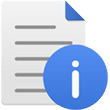 Instalación de drivers en WindowsVista/7
Instalación de drivers en WindowsVista/7
Actualizador
El BlueNAC-3000 DFU updater es un software usado para actualizar su dispositivo con las últimas mejoras desarrolladas en NAC-Intercom.
El funcionamiento es muy simple: Descargue e instale el software «BlueNAC-3000 DFU updater» y los archivos de actualización correspondientes a su dispositivo (módulo Piloto/Copiloto o módulo RadioLink).
Configurador
Para una más cómoda gestión de los volúmenes de su dispositivo BlueNAC-3000, hemos desarrollado un software que le permite visualizar la configuración de su dispositivo, simplemente conectándolo a su ordenador mediante USB. El funcionamiento es muy simple, una vez descargado e instalado el software (y habiendo previamente instalado los drivers correctamente en el equipo), mediante un botón Conectar podemos:
- Leer/Modificar los valores de volúmenes
- Leer el estado de la batería
- Modificar los Filtros de audio
- Comprobar la versión de firmware del dispositivo
- ... y mucho más!
Drivers
Los drivers para dispositivos BlueNAC-3000 funcionan nativamente en Windows 8 y Windows 10 a partir del número de serie de fabricación BN0001CA para el módulo Piloto/Copiloto, y el número de serie de fabricación RL0F431A para el módulo RadioLink. (productos adquiridos a partir del 06/11/2017).
Para comprobar si su número de serie es de un dispositivo más antiguo rellene los siguientes campos:
Para dispositivos antiguos es necesario cambiar unos valores de la placa antes de poder usarlos en un sistema con Windows 8 o Windows 10. Lamentablemente para usar este programa, primero es necesario tener acceso a un ordenador con un windows anterior y con los drivers para dispositivos BlueNAC-3000 Instalado
Pasos a seguir
- Acceda a un ordenador con un sistema operativo Windows XP, Vista o 7
- Descargue los drivers correspondientes (como comprobar su sistema):
 [Drivers 32bits]
[Drivers 32bits]
 [Drivers 64bits]
[Drivers 64bits] - Siga los pasos de nuestros manuales de instalación de drivers:
- Con el dispositivo conectado por USB, ejecute el programa para cambiar los valores de placa (no es necesario ninguna instalación):
 [BN3000 PSKEY change]
[BN3000 PSKEY change] - Luego de ejecutar el programa, el dispositivo BlueNAC-3000 estará listo para utilizarse en sistemas Windows 8/10. A partir de aquí siga las instrucciones de "Dispositivos Nuevos"
- Descargue los drivers correspondientes (como comprobar su sistema):
 [Drivers 32bits]
[Drivers 32bits]
 [Drivers 64bits]
[Drivers 64bits] - Siga los pasos de nuestro manual de instalación de drivers:
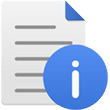 Instalación de drivers en Windows8/10
Instalación de drivers en Windows8/10 - Al conectar el dispositivo, permitir que Windows lo reconozca. Puede tardar más o menos dependiendo de su sistema.
- Ya está listo para instalar y usar nuestro software en su ordenador.
Actualizador
El BlueNAC-3000 DFU updater es un software usado para actualizar su dispositivo con las últimas mejoras desarrolladas en NAC-Intercom.
El funcionamiento es muy simple: Descargue e instale el software «BlueNAC-3000 DFU updater» y los archivos de actualización correspondientes a su dispositivo (módulo Piloto/Copiloto o módulo RadioLink).
Configurador
Para una más cómoda gestión de los volúmenes de su dispositivo BlueNAC-3000, hemos desarrollado un software que le permite visualizar la configuración de su dispositivo, simplemente conectándolo a su ordenador mediante USB. El funcionamiento es muy simple, una vez descargado e instalado el software (y habiendo previamente instalado los drivers correctamente en el equipo), mediante un botón Conectar podemos:
- Leer/Modificar los valores de volúmenes
- Leer el estado de la batería
- Modificar los Filtros de audio
- Comprobar la versión de firmware del dispositivo
- ... y mucho más!
Guías de Uso
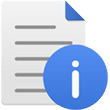 Manual BlueNAC-3000 Piloto/Copiloto [Español]
Manual BlueNAC-3000 Piloto/Copiloto [Español]
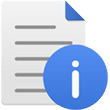 Manual BlueNAC-3000 Piloto/Copiloto [Inglés]
Manual BlueNAC-3000 Piloto/Copiloto [Inglés]
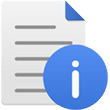 Manual BlueNAC-3000 Piloto/Copiloto [Francés]
Manual BlueNAC-3000 Piloto/Copiloto [Francés]
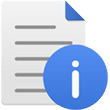 Manual BlueNAC-3000 RadioLink [Español]
Manual BlueNAC-3000 RadioLink [Español]
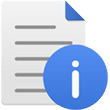 Manual BlueNAC-3000 RadioLink [Inglés]
Manual BlueNAC-3000 RadioLink [Inglés]
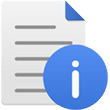 Manual BlueNAC-3000 Moto [Español]
Manual BlueNAC-3000 Moto [Español]
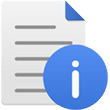 Manual BlueNAC-3000 Moto [Inglés]
Manual BlueNAC-3000 Moto [Inglés]
Manuales de Instalación
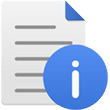 Instalación de Drivers XP [Español]
Instalación de Drivers XP [Español]
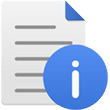 Instalación de Drivers XP [Inglés]
Instalación de Drivers XP [Inglés]
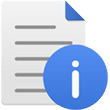 Instalación de Drivers VISTA/7 [Español]
Instalación de Drivers VISTA/7 [Español]
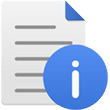 Instalación de Drivers VISTA/7 [Inglés]
Instalación de Drivers VISTA/7 [Inglés]
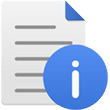 Manual de instalación del Actualizador [Español]
Manual de instalación del Actualizador [Español]
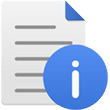 Manual de instalación del Actualizador [Inglés]
Manual de instalación del Actualizador [Inglés]
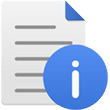 Manual del Configurador BlueNAC-3000 [Español]
Manual del Configurador BlueNAC-3000 [Español]
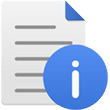 Manual del Configurador BlueNAC-3000 [Inglés]
Manual del Configurador BlueNAC-3000 [Inglés]